BMP JPG 変換できる方法をお薦め
BMPファイルが大きすぎて送信できなかったという経験はありませんか?この問題をどのように解決すればよいですか? BMPファイルをより小さいJPGファイルに変換することは、非常に一般的な方法です。BMPをJPGに変換する方法を知りたい場合は、この記事を参照してください。

PNG JPG 変換
無料・無劣化で画像 一括変換!Aiseesoft 動画変換 究極
Aiseesoft 動画変換 究極は強力な動画処理ソフトとして、最新の動画処理技術を利用しています。MP4、MKV、AVI、MTS、MOV、M2TSなどの動画の画質、音質を保持するままに変換できます。バッチ変換機能を利用して、同時に複数の動画ファイルを変換でき、超高速の動画エンコーダーです。また、写真変換機能を使えば、JPG 、WebP、PNG、BMP、TIF/TIFF、DDSなどのフォーマット間に形式変換できます。
ステップ 1「写真変換」を選択
まず、上記の「無料ダウンロード」ボタンをクリックして、Aiseesoft 動画変換 究極をダウンロードしてインストールできます。ソフトを立ち上げたら、メインインターフェースの上の「ツールボックス」をクリックして、「写真変換」を選択します。
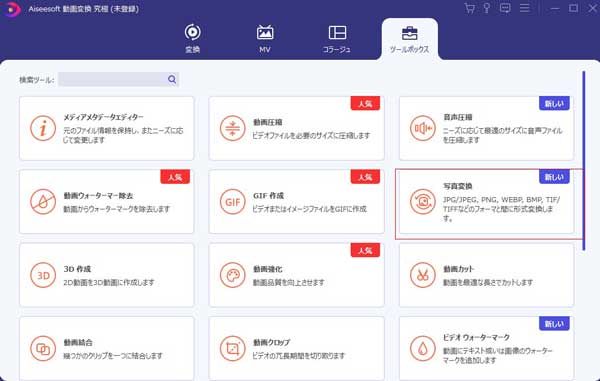
写真変換
ステップ 2出力形式をJPGとして選択
画面中央の「+」ボタンをクリックして変換したいBMPファイルを選択して、追加します。次に、右上の出力形式をJPGとして選択します。また、右側の歯車アイコンをクリックし、画像のズーム、品質などを自由に設定できます。
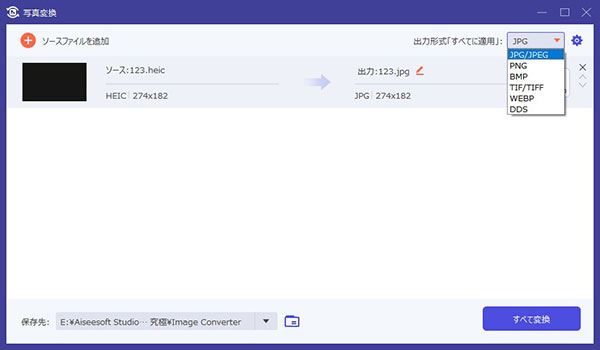
「出力形式」を選択
ステップ 3ファイルを変換
設定した後、保存先を指定し、右下の「エクスポート」ボタンをクリックしてBMPファイルをJPGに変換できます。
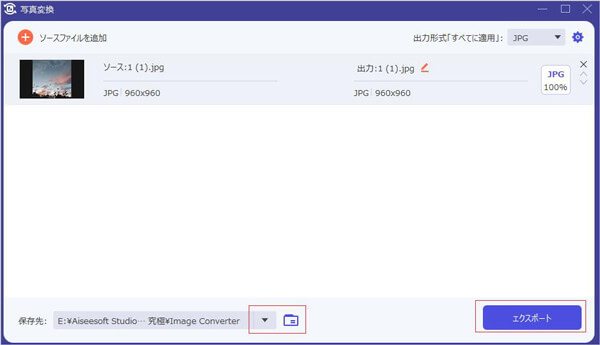
画像を変換
インストール不要!Aiseesoft フリー 画像変換
Aiseesoft フリー 画像変換は完全無料に手元の写真、画像をニーズに応じて、PNG、JPG、GIF、BMP、TIFF、WEBP、ICOなどのフォーマットが変換できるツールです。全部の操作はウェブサイトで完成できます。一枚ではなくて、複数の異なるフォーマットの写真を一括的に変換できて、手軽に画像をJPG、PNG、GIFに変換できます。
メリット
- インストールも登録も不要で、オンラインで画像形式を変換できます。
- 同時に複数の異なるフォーマットの画像ファイルを一括的に変換できます。
- 完全に無料であるほかに、全変換する過程は一切のコマーシャル広告もないです。
ステップ 1公式ページにアクセス
まず、Aiseesoft フリー 画像変換の公式サイトにアクセスして、開きます。
ステップ 2ファイルを選択
画面中央の「+画像を追加」ボタンをクリックして変換したいBMPファイルを追加します。
ステップ 3ファイルを保存
変換した後、右側の「ダウンロード」ボタンをクリックすれば変換した画像は保存できます。また、複数の画像を一括変換した場合は、下の「すべて保存」ボタンをクリックして、パソコンに一括保存できます。
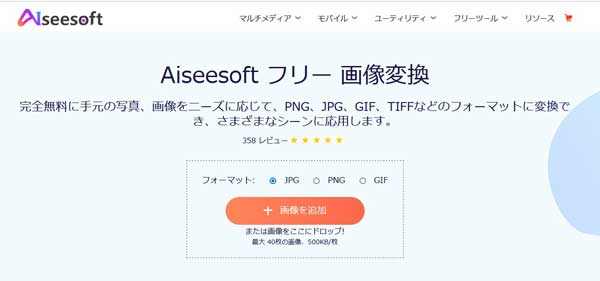
Aiseesoft フリー 画像変換
HiPDFでBMPファイルをJPGに変換
HiPDFはオンラインで無料でBMPをJPGに一括変換できるコンバーターです。ローカルデバイスやGoogleドライブなどのクラウドストレージからBMPをアップロードすると、すぐにJPGが変換されます。アプリをダウンロード、インストールせずに、オンラインでBMPファイルをJPGに変換できます。
メリット
- 回数制限や広告表示もなく、様々な機能を気軽にかつ直感的に作業を行えます。
- ユーザーのプライバシーは100%保護されています。アップロードしたすべての画像は、変換後にサーバーから完全に削除されます。
- 複数のBMPファイルをJPGに変換できます。ユーザーの手間や時間を節約します。
ステップ 1まず、HiPDFの公式サイトにアクセスして、開きます。
ステップ 2画面中央の「ファイルを選択」ボタンをクリックして、変換したいBMPファイルを追加します。またはBMPファイルをページにドロップします。
ステップ 3BMPファイルをアップロードした後、ファイルの下の「変換」ボタンをクリックすれば、ファイルが変換されます。次に、下の「ダウンロード」ボタンをクリックして、画像をパソコンに保存できます。
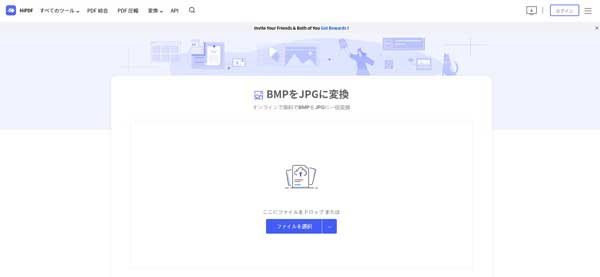
HiPDF
よくある質問(FAQ)
質問 1.BMPとは?
答え 1.BMPはMicrosoft Windows Bitmap Imageの略称で、拡張子は「.bmp」です。WindowsのPCで運用することを想定して作られたファイル形式です。BMP形式の画像ファイルは一切圧縮されておらず、圧縮前の原本となる画像とも言える形式です。そのため、ファイルサイズは他の画像形式と比べると非常に大きくなる特徴があります。
質問 2.BMPファイルとJPGの違いは?
答え 2.BMPとJPGの違いは、画像データの圧縮方法、色の表示方法、画質の維持方法です。 一般的な用途も異なります。BMPファイルよりもJPGの方がよく使用されています。BMPファイルは未圧縮であるため、一切の劣化がなく最もきれいな状態で保存できる形式と言えます。しかし、ファイルが非常に大きいため、Webサイトで使用することには向いていません。BMPファイルに対してJPG形式の画像は圧縮されています。そのため、BMP形式と比べると非常にファイルサイズが小さいです。
質問 3.BMPファイルの容量は?
答え 3.BMPは、DOSおよびMicrosoft ® Windows対応のコンピュータにおける標準的な画像形式です。 画像を圧縮しないため、ファイルサイズは非常に大きいです。 同じ代表的なエビデンステーブルのファイルサイズはBMP形式で保存した場合で3.5MBです。
まとめ
ここまで、BMPファイルをJPGに変換する方法を紹介します。上記のツールは、私はAiseesoft 動画変換 究極を使用することをお勧めします。Aiseesoft 動画変換 究極はより多くの機能を持って、画像ファイルをより速く処理できます。